承諾書
![]() 系統功能說明 > 文件庫 > 承諾書
系統功能說明 > 文件庫 > 承諾書
適用版本 : 供應商平台簡易版,供應商平台基本版,客戶端。
功能簡介
將所收集到的廠商[承諾書]統一上傳於此,供[MCD表格]填寫時引用。
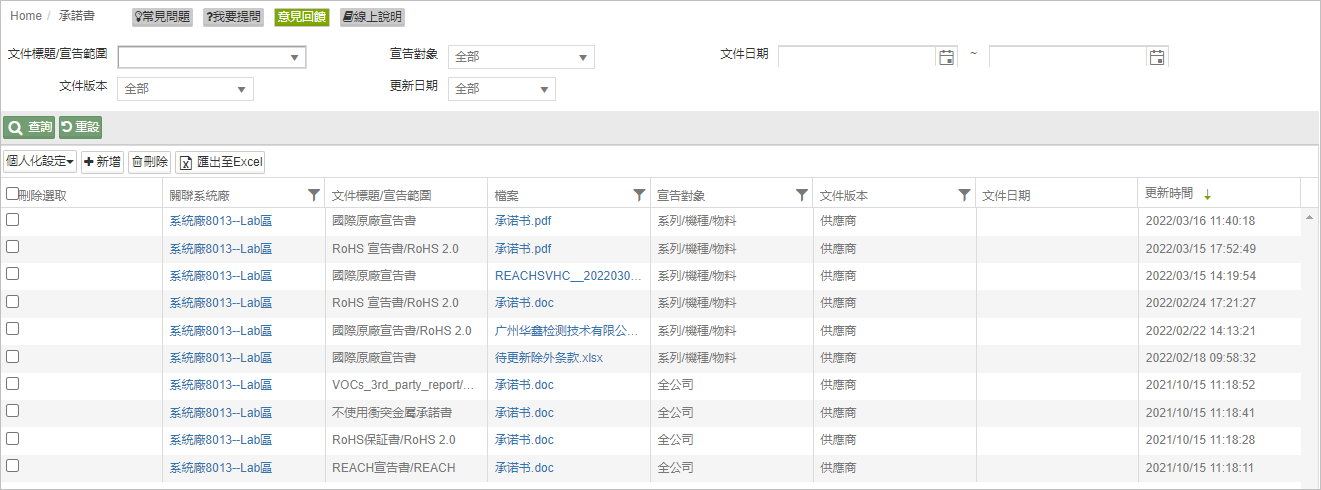
查詢說明
查詢條件欄位
您可以設定多個不同的查詢條件,查詢特定範圍的MCD表格記錄,相關設定說明如下:
| 欄位名稱 | 欄位說明 | 備註 |
|---|---|---|
| 文件標題/宣告範圍 | 承諾書之文件標題/承諾書中保證的範圍,可分為RoHS、REACH、鹵素、PFOS…等 | |
| 宣告對象 | 承諾書中保證的對象,可分為特定料號、機種、系列、全公司 | |
| 文件版本 | 承諾書來源,可分為原廠、客戶、供應商 | |
| 更新日期 | 文件最近一次更新日期 | |
| 文件日期 | 承諾書文件的日期,也作為要求承諾書更新的基準 | 當開啟承諾書效期管理時才會顯示 |
上面各項查詢條件可以不做特別設定(查詢全部資料),或設定1個以上的多個條件,系統將找出符合所有條件的特定資料。設定完成後點選![]() 鍵即可查詢。如果想要清除所有已設定的查詢條件,可以點選
鍵即可查詢。如果想要清除所有已設定的查詢條件,可以點選 ![]() 重新設定。
重新設定。
查詢結果
承諾書的查詢結果將呈現在右下方的表格中,您可以依據需求針對個別記錄處理,依照下列方式操作:
- 如果需要依特定欄位排序,可以點選欄位的標題。
- 如果希望依特定條件篩選資料,可以點選標題欄位右側的過濾鍵
 ,設定個別條件為查詢結果,做進一步篩選。
,設定個別條件為查詢結果,做進一步篩選。 - 或是點選表格上方的
 將查詢結果匯出成檔案。
將查詢結果匯出成檔案。
如果想了解詳細的查詢功能操作,請參閱 操作介面說明。
新增承諾書
承諾書是回覆MCD表格調查的組成內容之一,您可以直接在文件庫中建立,以便於在不同的MCD表格中引用承諾書文件。
新增承諾書的操作步驟如下:
- 登入ezGPM.NET 平台後,點選左側選單中 填寫 > 文件庫 > 承諾書 。
- 在系統畫面右側的主要操作畫面中,點選
 鍵,開啟新增承諾書的視窗。
鍵,開啟新增承諾書的視窗。 - 在承諾書的資料視窗中,於各個資料欄位中填寫或選取資料,各資料欄位說明如下:
| 欄位名稱 | 欄位說明 | 備註 |
|---|---|---|
| 關聯系統廠 | 此欄位顯示與本紀錄來源客戶名稱 | 當啟用跨系統廠回覆特性,可以利用本欄位區分不同來源客戶 |
| 文件標題/宣告範圍 | 承諾書之文件標題/承諾書中保證的範圍,可分為RoHS、REACH、鹵素、PFOS…等 | 不可空白 |
| 宣告對象 | 承諾書中保證的對象,可分為特定料號、機種、系列、全公司 | 不可空白 |
| 文件版本 | 承諾書來源,可分為原廠、客戶、供應商 | 不可空白 |
| 文件日期 | 承諾書文件的日期,也作為要求承諾書更新的基準 | 當開啟承諾書效期管理時才會顯示 |
| 文件描述 | 可自行填寫對該承諾書之內容描述 | 非必填 |
| 檔案 | 上傳承諾書檔案 | 不可空白 |
| 除外條款 | 可選擇承諾書對應的除外條款 | 非必填,當客戶允許供應商使用承諾書宣告除外條款時才可進行設定 |
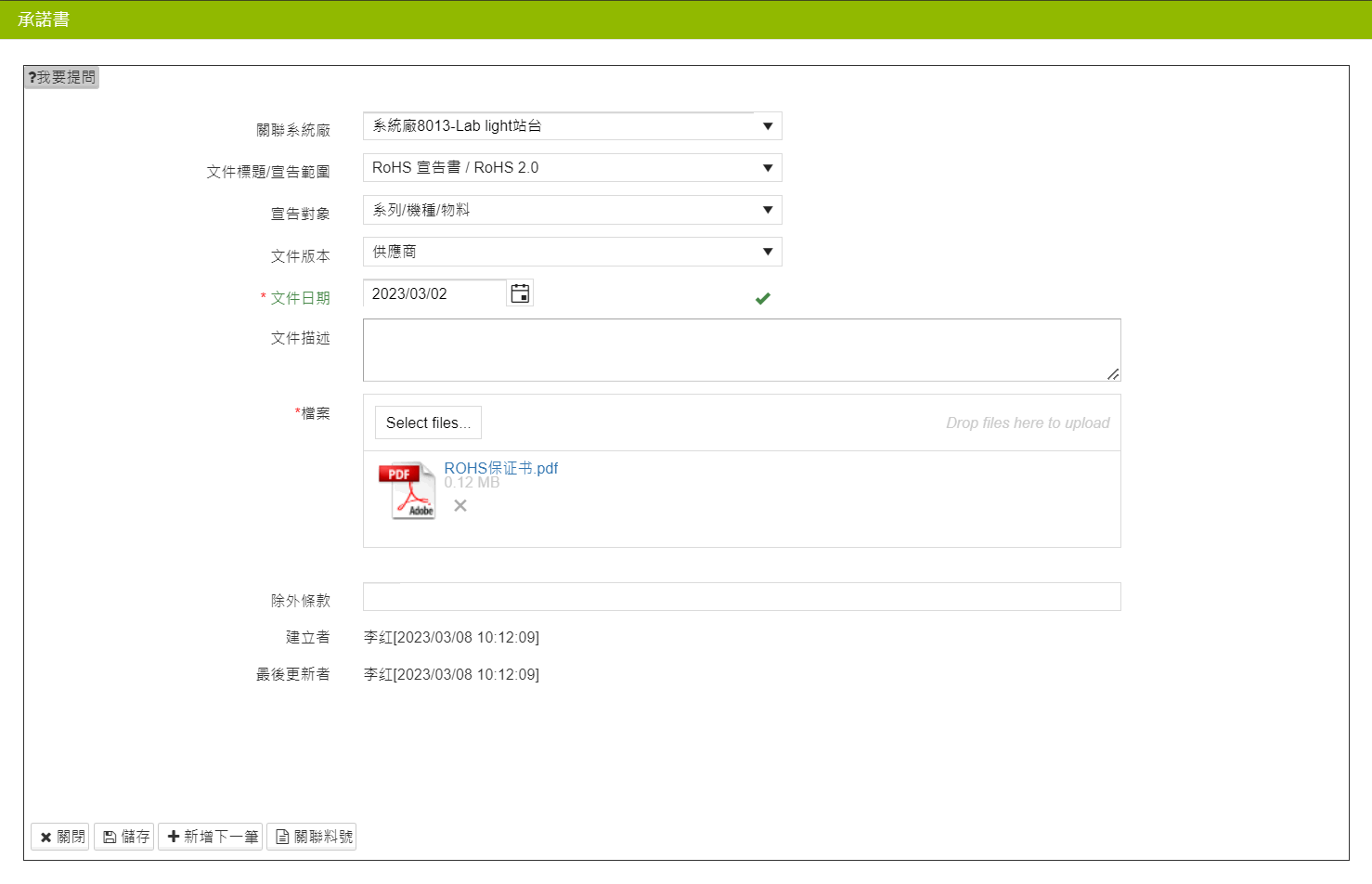
- 在欄位 檔案 中,點選
 鍵,選取您要上傳至系統的檔案。
鍵,選取您要上傳至系統的檔案。 - 當資料及檔案已填寫完畢後,點選視窗左下角
 鍵,完成承諾書新增步驟。
鍵,完成承諾書新增步驟。 - 完成後畫面將跳轉回承諾書查詢主畫面。
注意: 部分欄位為必填欄位,當儲存時如果資料不完整,視窗畫面底部會出現
訊息,沒有完整填入資料的欄位下方會出現
提示文字。您只要依指示補齊資料即可再次
送出資料。
刪除承諾書
當您發覺文件庫中有錯誤或是多餘的承諾書文件,您需要刪除文件以確保資料不會被誤用。
刪除承諾書的操作步驟如下:
- 登入ezGPM.NET 平台後,點選左側選單中 填寫 > 文件庫 > 承諾書 。
- 設定上方條件並查詢資料,條列出文件庫中的承諾書清單。
- 在清畫面第一欄
 下,勾選您要刪除的承諾書,您可以勾選一筆或多筆資料。如果您要一次選取畫面上的所有資料,可以直接勾選欄位標題
下,勾選您要刪除的承諾書,您可以勾選一筆或多筆資料。如果您要一次選取畫面上的所有資料,可以直接勾選欄位標題 。
。 - 在完成勾選後,點選清單上的
 鍵,確定後即可刪除所有資料。
鍵,確定後即可刪除所有資料。
注意 當承諾書已被引用至MCD表格,文件庫的承諾書將無法被刪除。 當承諾書已被引用至MCD表格並且已送審或通過,文件庫的承諾書將無法被編輯與刪除。
